CAD2018怎么插入永久块?
设·集合小编 发布时间:2023-04-11 19:29:54 1300次最后更新:2024-03-08 12:08:44
在CAD创建块的时候如果是要长期使用的话,那么就应该将块创建为永久块,因为如果是临时块的话就只能是当前文件使用,只要换个新文件就不用使用该块了,所以来看看CAD2018怎么插入永久块的吧!
如果您是第一次学习“CAD”那么可以点击这里,免费观看CAD最新课程>>
工具/软件
硬件型号:联想(Lenovo)天逸510S
系统版本:Windows7
所需软件:CAD2018
方法/步骤
第1步
打开CAD2018软件,点击插入图标,或输入INSERT命令后空格鬼择排

第2步
弹出插入块对话框,点击浏览,就是要找我们存好的永久块的位置
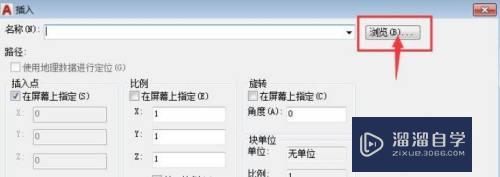
第3步
选择存好的块的文件,然后点击打开
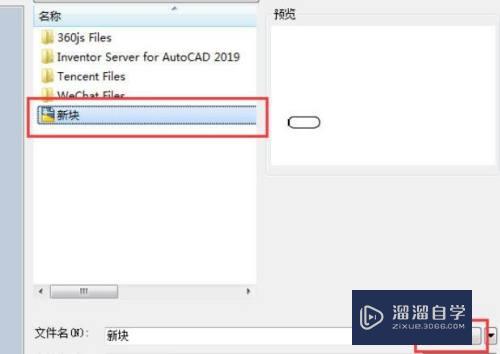
第4步
这样名称里面就有新岔艳块的路径了。选择好后块文件后,点物敏击确定

第5步
指定插入点,空白区点击一点就好了
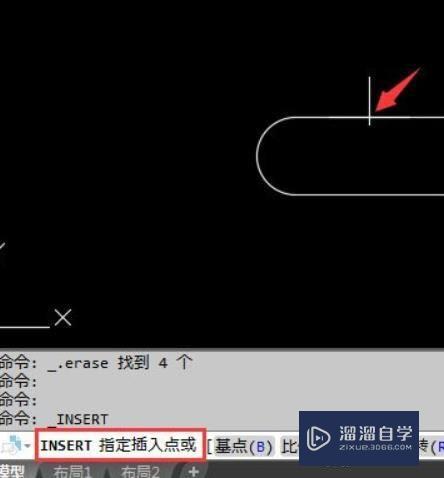
第6步
最后就完成啦

- 上一篇:CAD复制的图很大怎么办?
- 下一篇:CAD的标注样式怎么设置?
相关文章
广告位


评论列表